Vad är Myallsearch.com?
Myallsearch.com är en webbläsare kapare som kommer in ditt system tillsammans med en potentiellt oönskade program som heter MyAllSearch verktygsfältet. Verktygsfältet kan främjas som ett användbart verktyg som kan ge dig ett sökverktyg som drivs av ledande sökmotor och snabb tillgång till dina favoritwebbplatser. Appen kan laddas ner från dess officiella sida (Myallsearch.com/mysearchbar), men det också får distribueras via freeware och shareware buntar. Programmet är kompatibelt med alla större webbläsare. Om du inte hittar i verktygsfältet användbar för dig, bör du avsluta Myallsearch.com och dess tillhörande programvara.
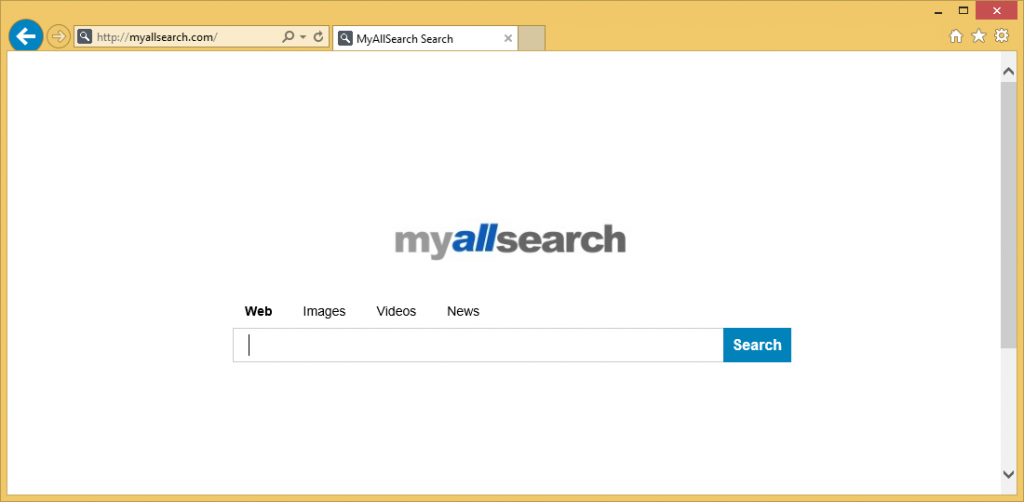
Hur fungerar Myallsearch.com?
Som vi redan har nämnt, MyAllSearch verktygsfält har en officiell webbplats, men om du faktiskt prova att ladda ner programmet från sidan, du kommer att presenteras med följande varning: ”webbplatsen som öppnas innehåller skadliga program”. Klart bör du inte ignorera den här varningen. Det faktum att huvudsidan för appen är blockerad leder oss att tro att det är inte hur du förvärvat det. Vad är mer sannolikt är att verktygsfältet angett din PC medan du installerar några andra gratisprogram. Om så är fallet, kanske andra potentiellt oönskade program på datorn också.
En gång inuti, verktygsfältet växlar din hem sida, ny flik och standardsökmotor till Myallsearch.com. Webbsidan innehåller en sökruta med sådana parametrar som webben, bilder, videor och nyheter. Om du använder den medföljande sökverktyget, du får relevanta resultat och du kommer att kunna välja från flera sökmotorer. Tänk på, emellertid, att resultaten kan innehålla sponsrade länkar som kan vara otillförlitliga. Detsamma kan sägas om andra annonser som kommer att läggas till din webbläsare. Vi rekommenderar att behandla alla annonser med försiktighet eftersom de övervakas inte av någon och kan vara falska. Det skulle vara bäst att undvika att klicka på alla annonser tills du bli av med Myallsearch.com.
Hur tar man bort Myallsearch.com?
För att eliminera Myallsearch.com från din webbläsare, måste du först avinstallera MyAllSearch verktygsfältet från ditt system. Du kan göra det manuellt eller automatiskt. Manuell Myallsearch.com borttagning instruktioner presenteras nedan och förklarar hur du kan ta bort verktygsfältet och återställa webbläsarinställningarna efteråt. Om du väljer detta alternativ, är du välkommen att följa dem. Däremot, beslutar du att radera Myallsearch.com automatiskt, behöver du genomföra en malware borttagningsverktyg. Anti-malware kan förvärvas från vår webbplats. Det kommer att skanna ditt system och identifierar alla oönskade program. Myallsearch.com, MyAllSearch i verktygsfältet och andra osäkra filer och program tas bort. Dessutom programvaran security kommer att hålla datorn skyddad från olika online infektioner som du kan fånga i framtiden.
Offers
Hämta borttagningsverktygetto scan for Myallsearch.comUse our recommended removal tool to scan for Myallsearch.com. Trial version of provides detection of computer threats like Myallsearch.com and assists in its removal for FREE. You can delete detected registry entries, files and processes yourself or purchase a full version.
More information about SpyWarrior and Uninstall Instructions. Please review SpyWarrior EULA and Privacy Policy. SpyWarrior scanner is free. If it detects a malware, purchase its full version to remove it.

WiperSoft uppgifter WiperSoft är ett säkerhetsverktyg som ger realtid säkerhet från potentiella hot. Numera många användare tenderar att ladda ner gratis programvara från Internet men vad de i ...
Hämta|mer


Är MacKeeper ett virus?MacKeeper är inte ett virus, inte heller är det en bluff. Medan det finns olika åsikter om programmet på Internet, många av de människor som så notoriskt hatar programme ...
Hämta|mer


Även skaparna av MalwareBytes anti-malware inte har varit i den här branschen under lång tid, gör de för det med deras entusiastiska strategi. Statistik från sådana webbplatser som CNET visar a ...
Hämta|mer
Quick Menu
steg 1. Avinstallera Myallsearch.com och relaterade program.
Ta bort Myallsearch.com från Windows 8
Högerklicka på din start-meny och välj Alla program. Klicka på Kontrolpanel och gå sedan vidare till Avinstallera ett program. Navigera till det program du vill ta bort, högerklicka på programikonen och välj Avinstallera.


Avinstallera Myallsearch.com från Windows 7
Klicka på Start → Control Panel → Programs and Features → Uninstall a program.


Radera Myallsearch.com från Windows XP
Klicka på Start → Settings → Control Panel. Locate and click → Add or Remove Programs.


Ta bort Myallsearch.com från Mac OS X
Klicka på Go-knappen längst upp till vänster på skärmen och utvalda program. Välj program-mappen och leta efter Myallsearch.com eller annat misstänkta program. Nu Högerklicka på varje av sådana transaktioner och välj Flytta till papperskorgen, sedan höger klicka på ikonen papperskorgen och välj Töm papperskorgen.


steg 2. Ta bort Myallsearch.com från din webbläsare
Avsluta oönskade tilläggen från Internet Explorer
- Öppna IE, tryck samtidigt på Alt+T och välj Hantera tillägg.


- Välj Verktygsfält och tillägg (finns i menyn till vänster).


- Inaktivera det oönskade programmet och välj sedan sökleverantörer. Lägg till en ny sökleverantör och Radera den oönskade leverantören. Klicka på Stäng. Tryck samtidigt på Alt+T och välj Internet-alternativ. Klicka på fliken Allmänt, ändra/ta bort oönskad hemsida och klicka på OK.
Ändra Internet Explorer hemsida om det ändrades av virus:
- Tryck samtidigt på Alt+T och välj Internet-alternativ.


- Klicka på fliken Allmänt, ändra/ta bort oönskad hemsida och klicka på OK.


Återställa din webbläsare
- Tryck på Alt+T. Välj Internet-alternativ.


- Öppna fliken Avancerat. Klicka på Starta om.


- Markera rutan.


- Klicka på Återställ och klicka sedan på Stäng.


- Om du inte kan återställa din webbläsare, anställa en välrenommerade anti-malware och genomsöker hela din dator med den.
Ta bort Myallsearch.com från Google Chrome
- Öppna upp Chrome och tryck samtidigt på Alt+F och välj Inställningar.


- Klicka på Tillägg.


- Navigera till den oönskade pluginprogrammet, klicka på papperskorgen och välj Ta bort.


- Om du är osäker på vilka tillägg som ska bort, kan du inaktivera dem tillfälligt.


Återställ Google Chrome hemsida och standard sökmotor om det var kapare av virus
- Öppna upp Chrome och tryck samtidigt på Alt+F och välj Inställningar.


- Under Starta upp markera Öppna en specifik sida eller en uppsättning sidor och klicka på Ställ in sida.


- Hitta URL-adressen för det oönskade sökvertyget, ändra/radera och klicka på OK.


- Gå in under Sök och klicka på Hantera sökmotor. Välj (eller lag till eller avmarkera) en ny sökmotor som standard och klicka på Ange som standard. Hitta webbadressen till sökverktyget som du vill ta bort och klicka på X. Klicka på Klar.




Återställa din webbläsare
- Om webbläsaren fortfarande inte fungerar som du vill, kan du återställa dess inställningar.
- Tryck på Alt+F.


- Tryck på Reset-knappen i slutet av sidan.


- Tryck på Reset-knappen en gång till i bekräftelserutan.


- Om du inte kan återställa inställningarna, köpa en legitim anti-malware och skanna din dator.
Ta bort Myallsearch.com från Mozilla Firefox
- Tryck samtidigt på Ctrl+Shift+A för att öppna upp Hantera tillägg i ett nytt fönster.


- Klicka på Tillägg, hitta den oönskade sökleverantören och klicka på Radera eller Inaktivera.


Ändra Mozilla Firefox hemsida om det ändrades av virus:
- Öppna Firefox, tryck samtidigt på Alt+T och välj Alternativ.


- Klicka på fliken Allmänt, ändra/ta bort hemsidan och klicka sedan på OK. Gå nu till Firefox sökmotor längst upp till höger på sidan. Klicka på ikonen sökleverantör och välj Hantera sökmotorer. Ta bort den oönskade sökleverantör och välj/lägga till en ny.


- Tryck på OK för att spara ändringarna.
Återställa din webbläsare
- Tryck på Alt+H.


- Klicka på Felsökinformation.


- Klicka på Återställ Firefox


- Återställ Firefox. Klicka på Avsluta.


- Om det inte går att återställa Mozilla Firefox, skanna hela datorn med en pålitlig anti-malware.
Avinstallera Myallsearch.com från Safari (Mac OS X)
- Öppna menyn.
- Välj inställningar.


- Gå till fliken tillägg.


- Knacka på knappen avinstallera bredvid oönskade Myallsearch.com och bli av med alla de andra okända posterna också. Om du är osäker på om tillägget är tillförlitlig eller inte, helt enkelt avmarkera kryssrutan Aktivera för att inaktivera det tillfälligt.
- Starta om Safari.
Återställa din webbläsare
- Knacka på menyikonen och välj Återställ Safari.


- Välj de alternativ som du vill att reset (ofta alla av dem är förvald) och tryck på Reset.


- Om du inte kan återställa webbläsaren, skanna hela datorn med en äkta malware borttagning programvara.
Site Disclaimer
2-remove-virus.com is not sponsored, owned, affiliated, or linked to malware developers or distributors that are referenced in this article. The article does not promote or endorse any type of malware. We aim at providing useful information that will help computer users to detect and eliminate the unwanted malicious programs from their computers. This can be done manually by following the instructions presented in the article or automatically by implementing the suggested anti-malware tools.
The article is only meant to be used for educational purposes. If you follow the instructions given in the article, you agree to be contracted by the disclaimer. We do not guarantee that the artcile will present you with a solution that removes the malign threats completely. Malware changes constantly, which is why, in some cases, it may be difficult to clean the computer fully by using only the manual removal instructions.
